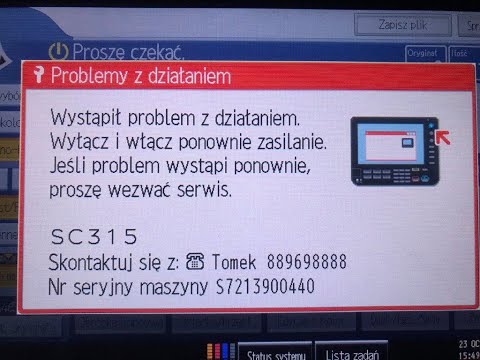
Conţinut
- Problema nr. 1 - Kodi se prăbușește, îngheață sau are buguri ciudate
- Soluții potențiale:
- Problema nr. 2 - Eroare „Eșuat la instalarea unei dependențe”
- Soluții potențiale:
- Problema # 3 - Complementele care cauzează probleme cu Kodi nu funcționează, rulează lent sau se prăbușește
- Soluții potențiale:
- Problema nr. 4 - Memorizarea bufferului video pentru o lungă perioadă de timp, redarea nu este lină
- Soluții potențiale:
- Ghiduri - Ștergerea memoriei cache, ștergerea datelor, raportarea unei probleme
- Instalare Indigo
- Curățare cache
- Raportarea unei probleme
- Legate de

Kodi este un instrument gratuit de streaming de surse deschise, pe care îl puteți folosi pentru a reda orice fișier video, audio sau digital pe aproape orice format, codec, platformă, inclusiv Android, iOS, Windows, Linux și MacOS. Ceea ce face ca Kodi să fie remarcat, însă, este disponibilitatea suplimentelor care vă permit să vizionați sau să ascultați o varietate de fluxuri media de pe Internet, ceea ce o face o aplicație de streaming media extrem de versatilă. Cu toate acestea, utilizatorii întâmpină probleme cu Kodi care nu funcționează din când în când. Aruncăm o privire la unele dintre aceste probleme și oferim soluții potențiale despre cum să le remediem!
Problema nr. 1 - Kodi se prăbușește, îngheață sau are buguri ciudate
Utilizatorii au descoperit că Kodi nu funcționează așa cum era de așteptat. Au existat plângeri de bug-uri ciudate, prăbușiri aleatorii și îngheț.
Soluții potențiale:
- În primul rând, asigurați-vă că aplicațiile sunt actualizate la cea mai recentă versiune. În cazul aplicațiilor Android și iOS, ar trebui să fiți capabil să țineți actualizate automat aplicațiile prin Google Play Store și respectiv Apple App Store. În cazul Windows, aplicația poate fi actualizată automat dacă instalați Kodi prin Windows Store. Dacă nu, va trebui să descărcați manual instalatorul din pagina de descărcare Kodi aici, unde veți găsi, de asemenea, instalatorul pentru MacOS și un ghid de instalare pentru Linux.
- Accelerarea hardware este unul dintre principalele motive care cauzează probleme cu Kodi nu funcționează. Dezactivarea poate fi suficientă pentru a remedia problemele cu care vă confruntați. Accesați meniul Setări făcând clic sau atingând pictograma roată din meniul din stânga. Deschideți Setările playerului. Veți vedea o pictogramă a angrenajului în partea stângă jos cu cuvântul Basic sau Standard lângă ea. Comutați prin opțiuni și setați-l la Expert. Acum, sub setările video, derulați în jos până la „Permite accelerarea hardware-ului” și dezactivați-o (sau ambele în cazul aplicației Android). Rețineți că această soluție de accelerare hardware dezactivată pentru Kodi care nu funcționează se referă mai ales la probleme cu aplicația Android, dar poate funcționa și pe alte platforme.
- De asemenea, puteți încerca să ștergeți memoria cache și să vedeți dacă asta rezolvă probleme. Dacă aveți un dispozitiv Android, accesați Setări - Aplicații și atingeți Kodi. Apăsați pe stocare și apoi apăsați pe ștergeți memoria cache. Din păcate, procesul nu este la fel de simplu atunci când vine vorba de o instalare Windows, MacOS sau Linux. Cu toate acestea, ghiduri utile și detaliate sunt disponibile online și o descărcare pas cu pas va fi mai jos.
Problema nr. 2 - Eroare „Eșuat la instalarea unei dependențe”

Dacă ați folosit Kodi de ceva vreme, o eroare comună pe care ați întâmpinat-o este „nu a instalat o dependență”. Există adesea fișierele dependente necesare care trebuie instalate împreună cu un supliment Kodi sau construiți. Veți vedea această eroare când aceste fișiere nu sunt descărcate și instalate, ceea ce duce la ca Kodi să nu funcționeze așa cum era de așteptat.
Soluții potențiale:
- Ștergerea memoriei cache poate face trucul. Urmați pașii de mai sus pentru a șterge memoria cache de pe un dispozitiv Android și puteți găsi instrucțiunile despre acest lucru pentru Windows și MacOS.
- Fișierul Addons27.db poate fi corupt și duce la această eroare. Accesați Setări (pictograma Gear din meniul principal) - Manager fișiere - Director de profiluri - Baza de date. Selectați fișierul Addons27.db și ștergeți-l. Reveniți la ecranul de start și ieșiți din aplicație. Deschideți aplicația din nou și puteți încerca acum să instalați suplimentul sau să construiți care a dus la eroare. Rețineți că va trebui să accesați, de asemenea, accesorii - Complementele mele și reabilitare a oricăror componente care au fost deja instalate.
- Dacă toate celelalte eșuează, poate fi necesar să ștergeți datele aplicației sau să dezinstalați și să reinstalați aplicația. Acest lucru poate rezolva problema, dar va trebui să reinstalați de la zero toate suplimentele preferate. pentru a șterge datele de pe un dispozitiv Android, accesați Setări - Aplicații, găsiți Kodi și atingeți stocare. Apoi atingeți Ștergere date. Instrucțiunile pentru ștergerea datelor de pe Windows și MacOS vor fi mai jos.
Problema # 3 - Complementele care cauzează probleme cu Kodi nu funcționează, rulează lent sau se prăbușește

Unele suplimente, în special cele care nu au fost actualizate de ceva vreme, pot provoca probleme și determină ca Kodi să nu funcționeze corect, să ruleze lent sau să se prăbușească tot timpul.
Soluții potențiale:
- Ștergerea suplimentelor, a depozitelor și a surselor pe care nu le mai utilizați sau nu ați fost actualizate într-o perioadă poate ajuta la accelerarea Kodi.
- Ștergerea unui supliment - Accesați accesorii și atingeți / faceți clic pe pictograma care arată ca o casetă deschisă, găsită în colțul din stânga sus al aplicației. Deschideți Complementele mele și atingeți Toate. Veți vedea lista completă de suplimente. Atingeți pe una pe care doriți să o eliminați și atingeți dezinstalarea în pagina următoare care se deschide.
- Ștergerea unui depozit - Urmați aceiași pași enumerați mai sus și după deschiderea suplimentelor mele, atingeți Depozitul suplimentar. Apăsați din nou pe cel pe care doriți să îl eliminați și să îl dezinstalați.
- Ștergerea unei surse - Accesați Setări (pictograma roată pe ecranul principal) - Manager fișiere. Găsiți sursa pe care doriți să o eliminați și atingeți / faceți clic pe ea, apoi atingeți Eliminare sursă. Alegeți Da pentru confirmare.
Problema nr. 4 - Memorizarea bufferului video pentru o lungă perioadă de timp, redarea nu este lină

Unii utilizatori au întâmpinat probleme atunci când redă videoclipuri folosind Kodi. Există o mulțime de memorii de tamponare și apoi cazuri de întârziere și bâlbâială atunci când un videoclip începe să se redea.
Soluții potențiale:
- Dacă găsiți că un videoclip necesită mult timp pentru a se încărca, ar putea fi din cauza problemelor de conexiune la rețea cu care vă confruntați. Asigurați-vă că obțineți viteza pe care o presupuneți, rulând un test de viteză folosind testul de viteză Ookla. Contactați ISP-ul dacă vedeți viteze mai mici decât în mod normal.
- Unele ISP-uri pot încerca, de asemenea, să accelereze sau să blocheze accesul la streaming prin Kodi, oferind aspectul lui Kodi să nu funcționeze corect. În acest caz, singura dvs. opțiune va fi să utilizați un VPN pentru a evita acționarea ISP. De asemenea, un VPN vă va permite să depășiți orice restricții geografice pe care le puteți confrunta.
- Kodi scalează automat un flux de calitate scăzută într-un videoclip de înaltă calitate. Această scalare video poate oferi aspectul de bâlbâială atunci când vizionați un videoclip.Pentru a reduce cantitatea de scalare video, accesați meniul Setări făcând clic sau atingând pictograma roată din meniul din stânga. Deschideți Setările playerului. Veți vedea o pictogramă a angrenajului în partea stângă jos cu cuvântul Basic sau Standard lângă ea. Comutați prin opțiuni și setați-l la Expert. Acum, sub Setările video, și derulați în jos până la „Activați scaltoarele HQ pentru scalarea de mai sus.” Încercați să reduceți această valoare la 10% (implicit ar trebui să fie 20%) și vedeți dacă reduce bâlbâiala. Dacă nu, va trebui să dezactivați scalarea video setând-o la zero.
- Urmați aceiași pași de mai sus și la același ultim ecran, derulați în jos până la „Permite accelerarea hardware” și dezactivați-l. Acest lucru ar putea ajuta, de asemenea, la reducerea oricăror bâlbâieli pe care le vedeți.
Ghiduri - Ștergerea memoriei cache, ștergerea datelor, raportarea unei probleme

O mulțime de probleme cu Kodi care nu funcționează pot fi rezolvate prin simpla ștergere a memoriei cache. Din păcate, nu există o modalitate simplă de a șterge memoria cache sau de a șterge datele dacă utilizați Kodi pe Windows sau MacOS. Cu toate acestea, este disponibil un supliment util Indigo pe care va trebui să îl instalați mai întâi.
Instalare Indigo
- Accesați meniul Setări (pictograma roată din meniul din partea stângă) - Manager fișiere.
- Faceți clic pe Adăugare sursă.
- Faceți clic pe caseta în care scrie
. Introduceți adresa URL http://fusion.tvaddons.co - Asigurați-vă că introduceți adresa exact sau nu va funcționa.
- Dați un nume sursei și faceți clic pe OK.
- Du-te înapoi la ecranul de start și faceți clic pe Componente suplimentare.
- Faceți clic pe pictograma din stânga sus, care arată ca o casetă deschisă.
- Faceți clic pe Install from Zip File - (numele pe care l-ați dat sursa) - kodi-repos - engleză și faceți clic pe repository.xmbchub-3.0.0.zip.
- După ce primiți notificarea că sursa a fost instalată, faceți clic pe Instalare din depozit.
- Faceți clic pe TVADDONS.CO Repositoriu suplimentar și deschideți suplimente de programe.
- Găsiți Indigo și faceți clic pe el. Pe ecranul următor, faceți clic pe Instalare.
Curățare cache
Acum s-a instalat suplimentul Indigo. Pentru a șterge memoria cache sau datele, iată ce trebuie să faceți.
- La ecranul de start, accesați Componente suplimentare, apoi faceți clic pe Componente suplimentare.
- Deschideți Indigo și căutați și faceți clic pe Instrumente de întreținere.
- Acum veți vedea o mulțime de opțiuni, inclusiv memorie cache, date clare, miniaturi clare (care pot fi făcute pentru a reduce spațiul folosit) și multe altele. Faceți clic pe instrumentul pe care îl doriți și confirmați selecția.
Raportarea unei probleme
- Dacă aveți probleme cu Kodi, cea mai bună metodă de a obține ajutor este să începeți un fir pe forumul Kodi.
- Pentru a vă asigura că beneficiați de asistența de care aveți nevoie, va trebui să creați un jurnal complet de depanare. Puteți găsi pașii necesari pentru a face acest lucru aici.
Aveți acest lucru pentru această privire asupra unor probleme care au ca rezultat ca Kodi să nu funcționeze așa cum era de așteptat. Pentru ceva atât de complicat precum Kodi, este relativ ușor să rezolvați problemele pe care le puteți întâmpina. În cele mai multe cazuri, pur și simplu ștergerea cache-ului pare să facă trucul mai des decât nu.
Dacă aveți probleme cu Kodi care nu funcționează, spuneți-ne în secțiunea de comentarii de mai jos și vom încerca tot posibilul să găsim un răspuns pentru dvs.
Legate de
- Cum se instalează și se folosește Kodi
- Kodi vs Plex - care este potrivit pentru tine?
- 10 cele mai bune suplimente Kodi pe care ar trebui să le încercați
- Cum se instalează Kodi pe Chromebook
- 5 cele mai bune aplicații Kodi pentru Android
- Cum să treci de la Kodi la Chromecast - este mai ușor decât crezi
- Iată 3 moduri de a instala Kodi pe Fire TV / Stick de pe Amazon
- Utilizarea unui VPN gratuit pentru Kodi - este o idee bună?
Disclaimer: Datorită naturii sale deschise, Kodi și dezvoltatorii săi, Fundația XBMC, s-au confruntat cu multe complimente care oferă conținut ilegal, piratat și torentat. O mulțime de servicii de streaming ilegal s-au închis recent în urma presiunii din ce în ce mai mari a furnizorilor de conținut și a Kodi în sine, dar încă mai există o mulțime de suplimente aprobate din care să alegeți. Modul în care alegi să folosești Kodi îți revine în totalitate. Nici Kodi nu susțin pirateria sub nicio formă și nu poartă nicio responsabilitate pentru ceea ce decideți să faceți cu conținutul acestui articol. În funcție de modul în care utilizați Kodi, vă recomandăm să luați în considerare un VPN.


